如何快速开启win7显卡硬件加速 怎么快速开启win7显卡硬件加速
时间:2017-07-04 来源:互联网 浏览量:
今天给大家带来如何快速开启win7显卡硬件加速,怎么快速开启win7显卡硬件加速,让您轻松解决问题。
在一般的情况下,我们要玩一些需要消耗量很大的游戏时,都会考虑把显卡支持硬件加速,但是这个加速并不是水水随随便便就能使用的,必须要按照步骤进行开启。所以今天我们就来讲讲怎么开启这个加速吧!
注意事项 要支持硬件加速有以下几个要求: 一是必须硬件上支持硬件加速 二是驱动程序必须升级到最新版本 三是你想加速的软件如游戏必须支持硬件加速 操作步骤 步骤一在win的桌面然后随意点击桌面的空白处在弹出的菜单栏上选择【个性化】弹出了个性化窗口如图所示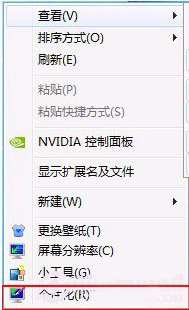 步骤二在弹出的窗口上找到“显示”按钮点击它然后在继续下一窗口上点击【调整分辨率】按钮如图所示
步骤二在弹出的窗口上找到“显示”按钮点击它然后在继续下一窗口上点击【调整分辨率】按钮如图所示
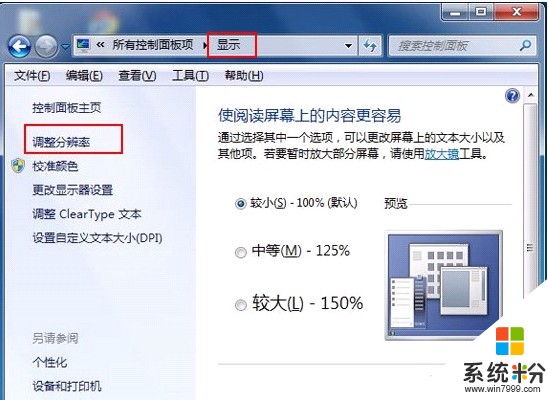 步骤三最后打开了屏幕分辨率窗口了然后我们可以在上面设置分辨率大小不过现在我们说的不是分辨率的问题继续点击打开【高级设置】按钮如图所示
步骤三最后打开了屏幕分辨率窗口了然后我们可以在上面设置分辨率大小不过现在我们说的不是分辨率的问题继续点击打开【高级设置】按钮如图所示
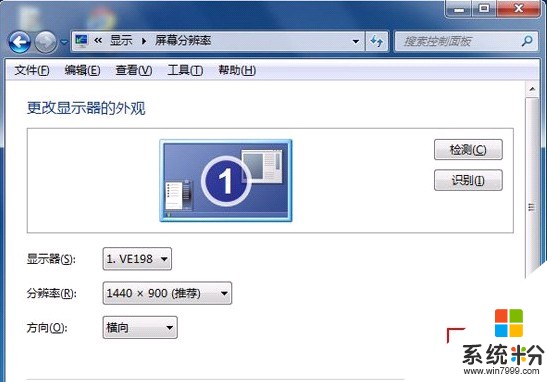 步骤四现在弹出了一个新的小窗口在上面切换到【疑难解答】选项卡然后窗口上点击【更改设置】按钮即可打开硬件加速窗口通过调整滑块来对硬件进行加速了如图所示
步骤四现在弹出了一个新的小窗口在上面切换到【疑难解答】选项卡然后窗口上点击【更改设置】按钮即可打开硬件加速窗口通过调整滑块来对硬件进行加速了如图所示
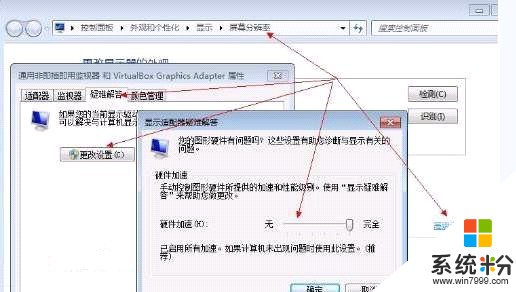 以上就是在win7系统中开启显卡支持硬件加速的步骤,只需要简单的四个步骤就完成啦,但是在开启时要重点注意的是注意事项,才不会造成对系统的损害哦!希望能忙到网友们吧!(责任编辑:admin)
以上就是在win7系统中开启显卡支持硬件加速的步骤,只需要简单的四个步骤就完成啦,但是在开启时要重点注意的是注意事项,才不会造成对系统的损害哦!希望能忙到网友们吧!(责任编辑:admin)
以上就是如何快速开启win7显卡硬件加速,怎么快速开启win7显卡硬件加速教程,希望本文中能帮您解决问题。
我要分享:
相关教程
- ·Win7系统启用显卡硬件加速功能的方法。Win7系统如何启用显卡硬件加速功能?
- ·win7显卡硬件怎么加速加速,win7显卡硬件加速的方法
- ·win7电脑的显卡硬件加速功能怎么开启? win7电脑的显卡硬件加速功能开启的步骤
- ·win7显卡硬件加速的如何设置。 设置win7显卡硬件加速的方法。
- ·win7显卡硬件加速怎么关闭|win7关闭显卡硬件加速的方法
- ·win7怎么加速开机?win7设置加快开机速度技巧 win7如何设置加快开机速度
- ·win7原版密钥 win7正版永久激活密钥激活步骤
- ·win7屏幕密码 Win7设置开机锁屏密码的方法
- ·win7怎么硬盘分区 win7系统下如何对硬盘进行分区划分
- ·win7 文件共享设置 Win7如何局域网共享文件
Win7系统教程推荐
- 1 win7原版密钥 win7正版永久激活密钥激活步骤
- 2 win7屏幕密码 Win7设置开机锁屏密码的方法
- 3 win7 文件共享设置 Win7如何局域网共享文件
- 4鼠标左键变右键右键无法使用window7怎么办 鼠标左键变右键解决方法
- 5win7电脑前置耳机没声音怎么设置 win7前面板耳机没声音处理方法
- 6win7如何建立共享文件 Win7如何共享文件到其他设备
- 7win7屏幕录制快捷键 Win7自带的屏幕录制功能怎么使用
- 8w7系统搜索不到蓝牙设备 电脑蓝牙搜索不到其他设备
- 9电脑桌面上没有我的电脑图标怎么办 win7桌面图标不见了怎么恢复
- 10win7怎么调出wifi连接 Win7连接WiFi失败怎么办
Win7系统热门教程
- 1 win7系统电脑闹钟如何设置 win7系统设置闹钟的方法有哪些
- 2 电脑公司win7系统怎么安装,安装电脑公司win7系统的方法
- 3 win7鼠标右键不能弹出菜单怎么解决【图文】
- 4为什么Win7系统关机重启 求指导Win7电脑莫名关机重启的方法
- 5win7电脑设置鼠标右键(隐藏)打开文件扩展名选项的操作方法
- 6Win7系统硬盘坏道检测方法
- 7win7 窗口靠近边缘自动最大化如何关。 关掉win7 窗口靠近边缘自动最大化的方法。
- 8电脑重装系统后如何备份文件 win7重装系统备份文件的方法
- 9win7怎么看电脑是多少位的 win7系统位数怎么查看
- 10如何用win7系统的桌面便签来记事 用win7系统的桌面便签来记事的方法
最新Win7教程
- 1 win7原版密钥 win7正版永久激活密钥激活步骤
- 2 win7屏幕密码 Win7设置开机锁屏密码的方法
- 3 win7怎么硬盘分区 win7系统下如何对硬盘进行分区划分
- 4win7 文件共享设置 Win7如何局域网共享文件
- 5鼠标左键变右键右键无法使用window7怎么办 鼠标左键变右键解决方法
- 6windows7加密绿色 Windows7如何取消加密文件的绿色图标显示
- 7windows7操作特点 Windows 7的特点有哪些
- 8win7桌面东西都没有了 桌面文件丢失了怎么办
- 9win7电脑前置耳机没声音怎么设置 win7前面板耳机没声音处理方法
- 10多个程序或窗口之间切换 如何在windows7中利用快捷键切换多个程序窗口
